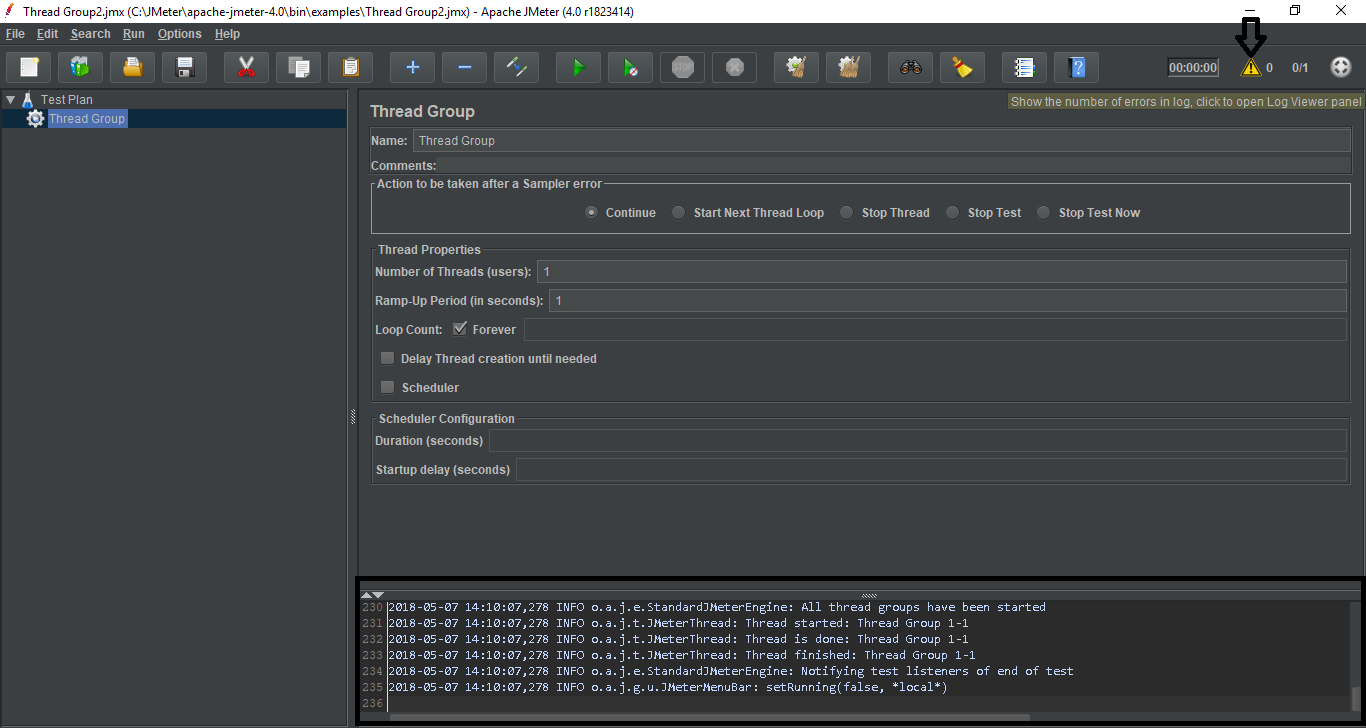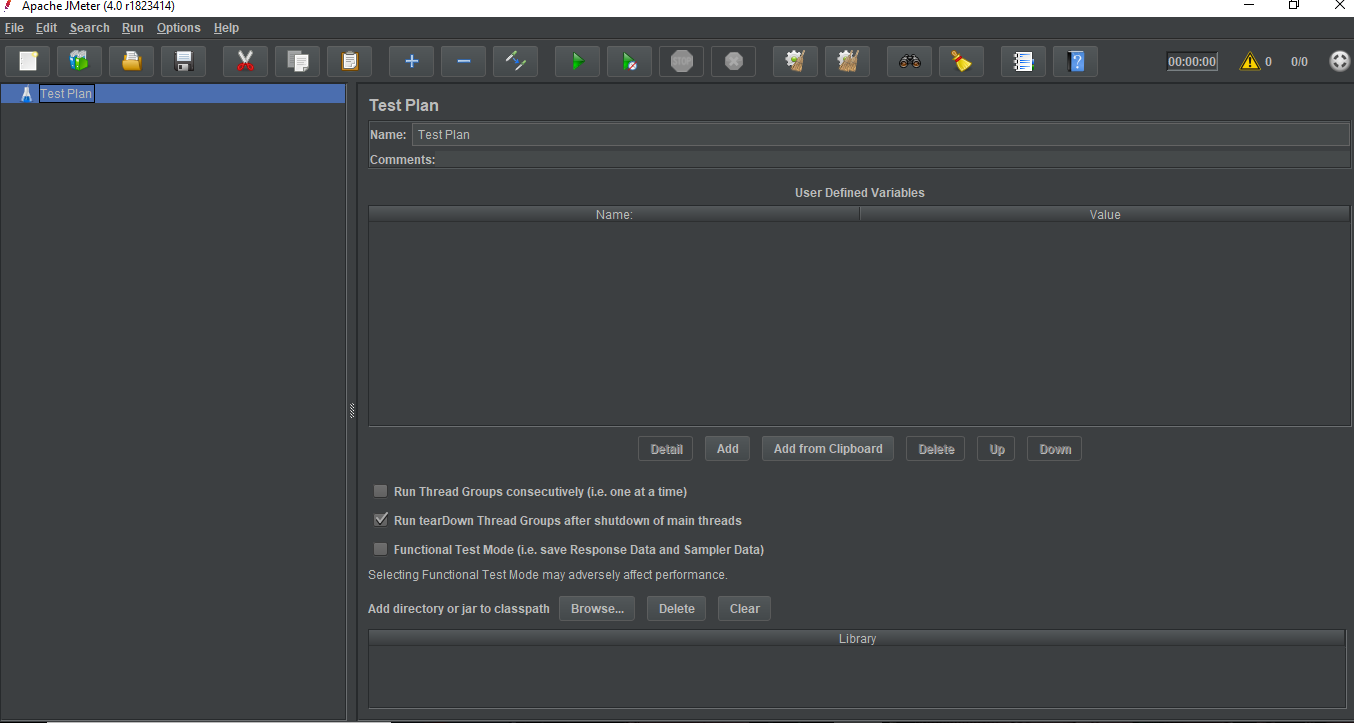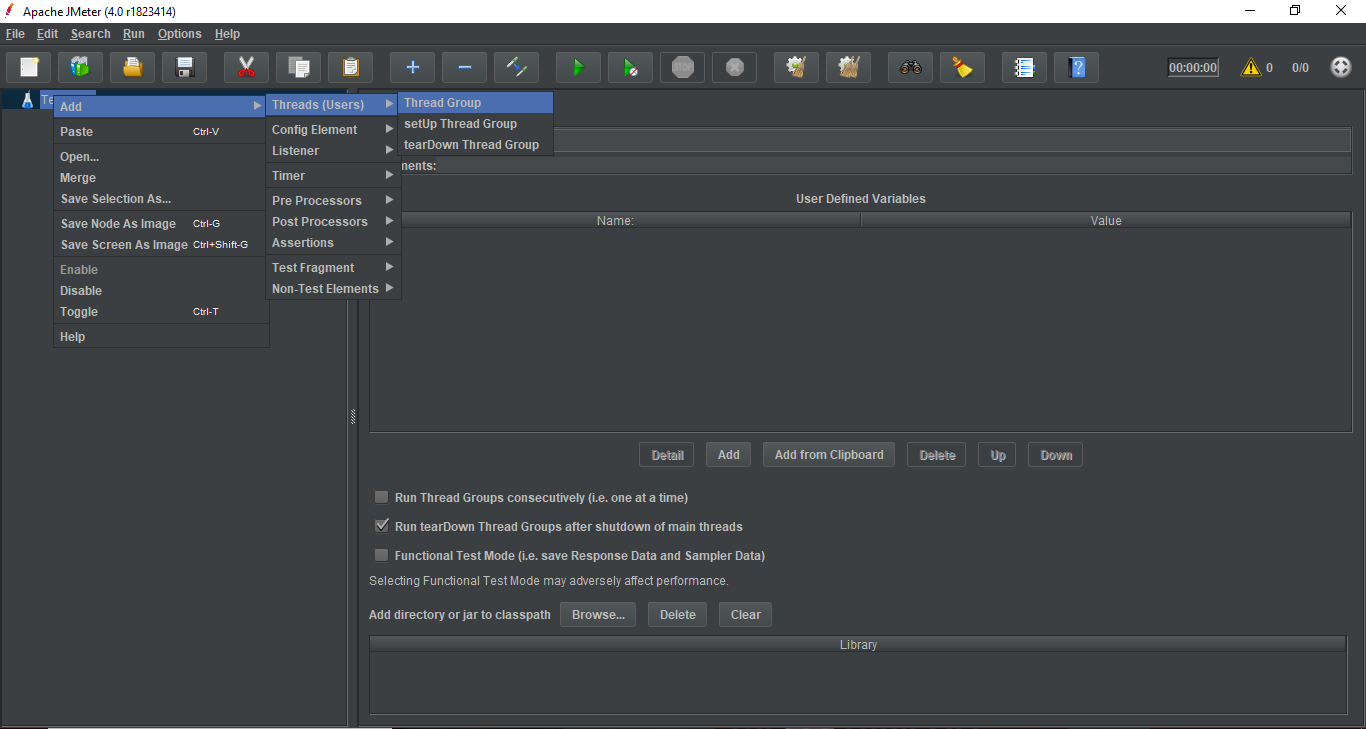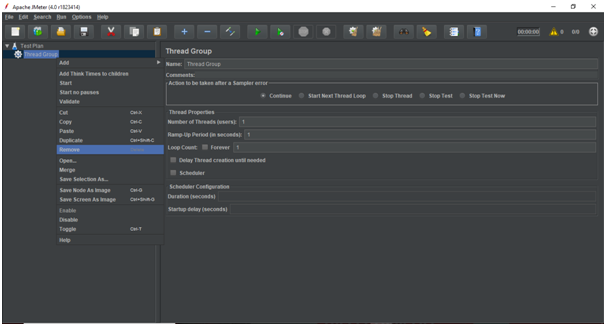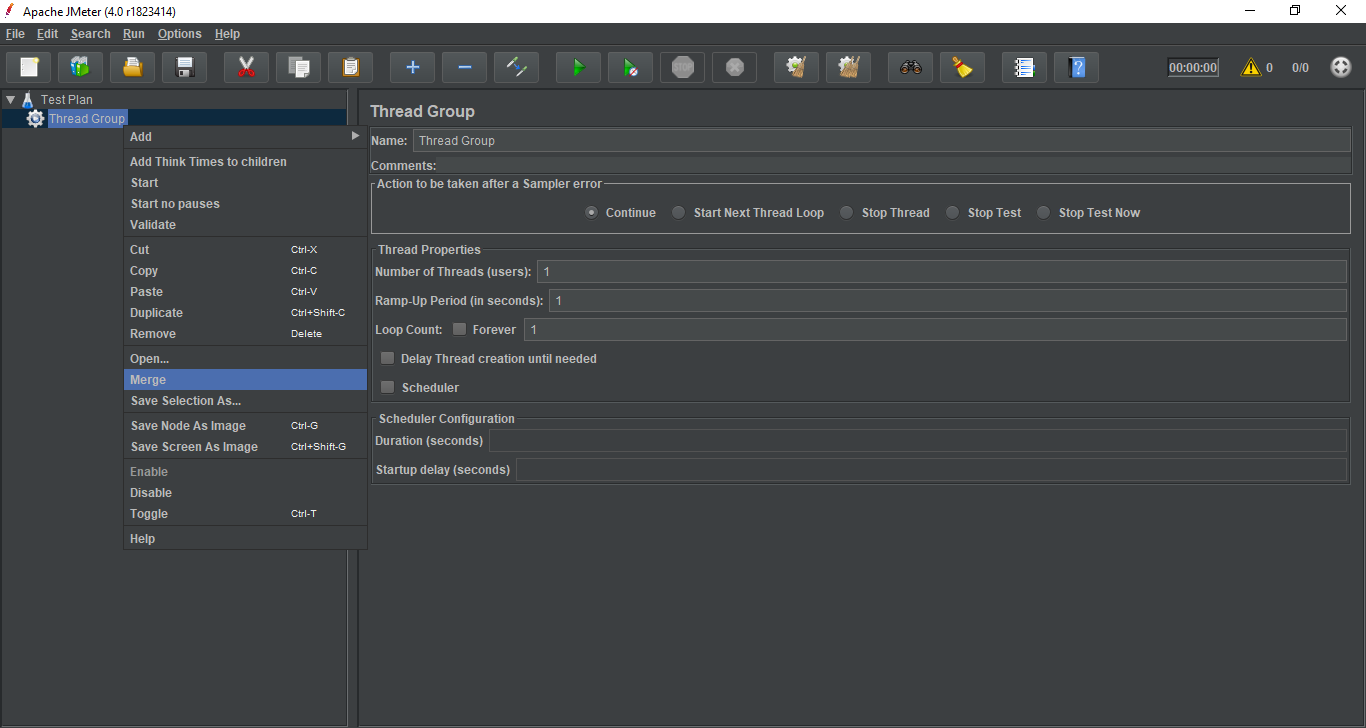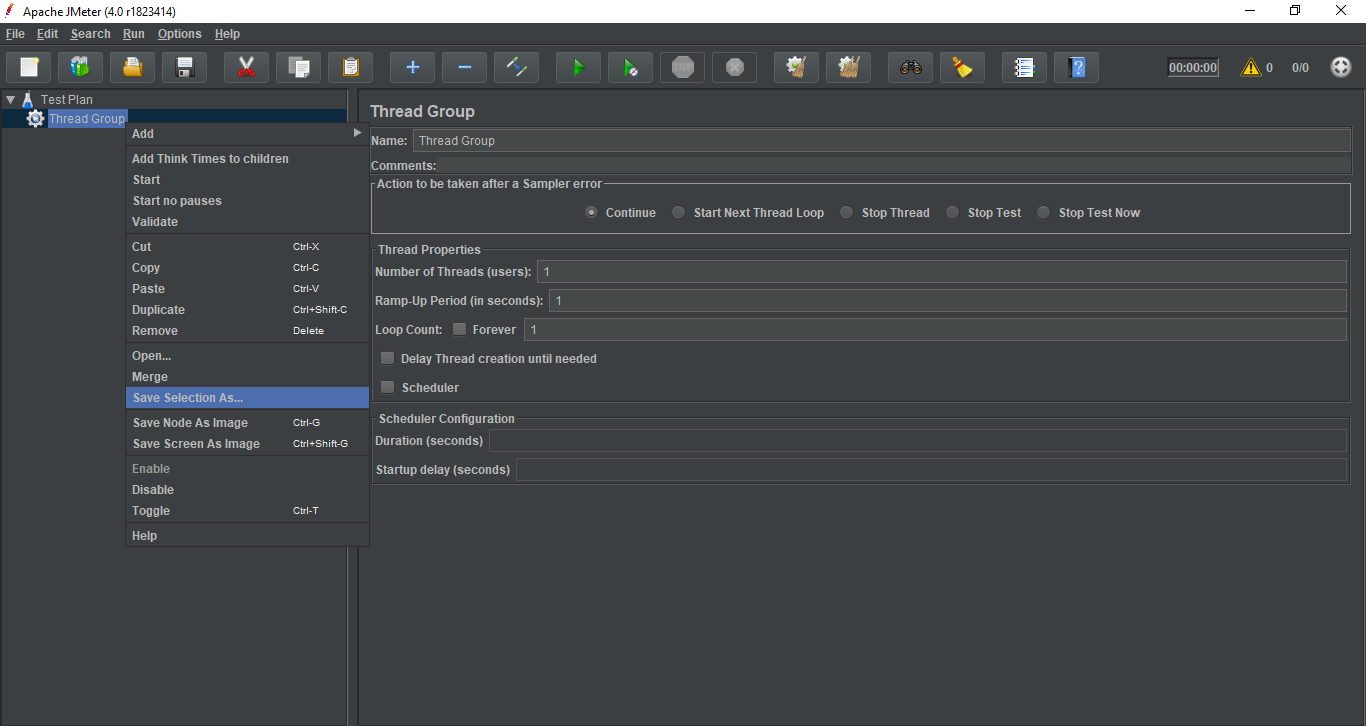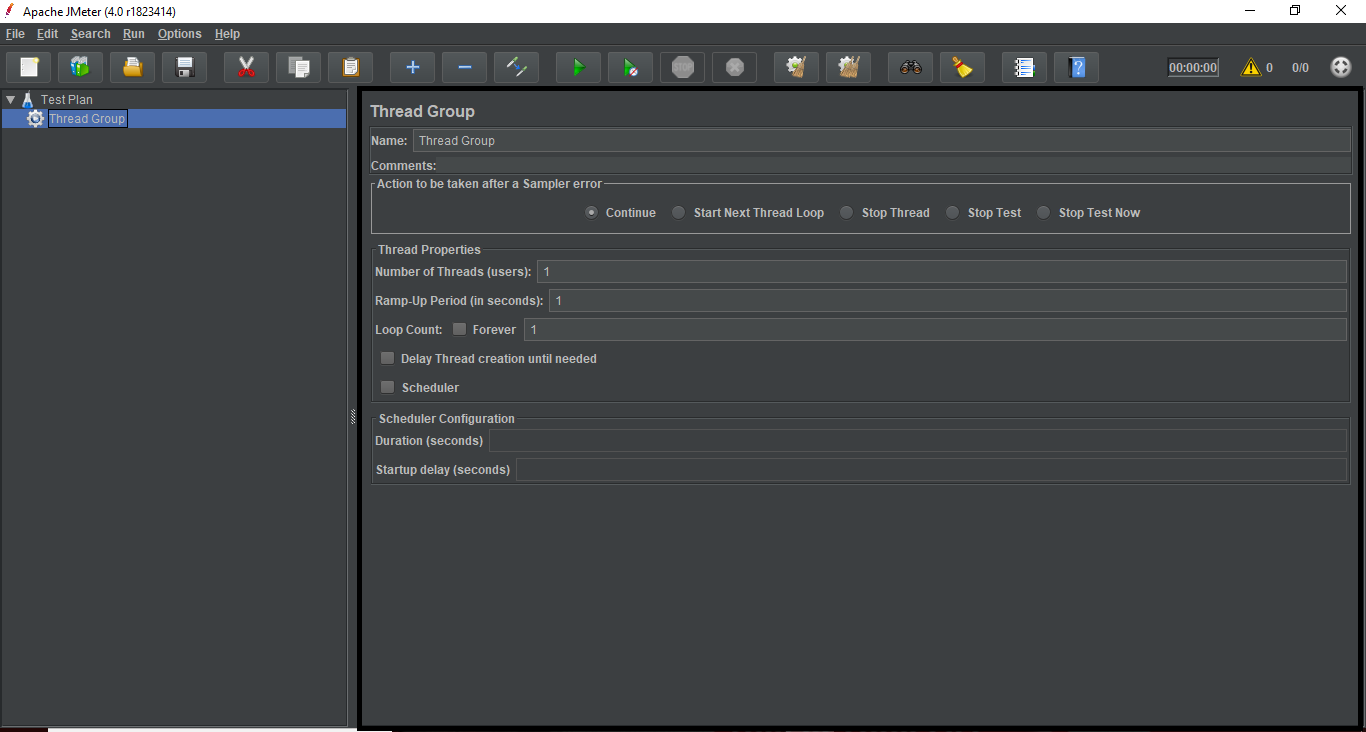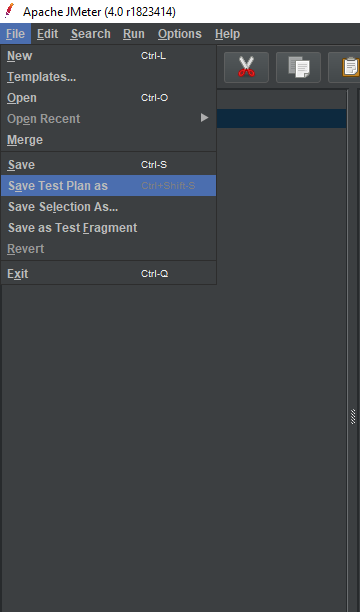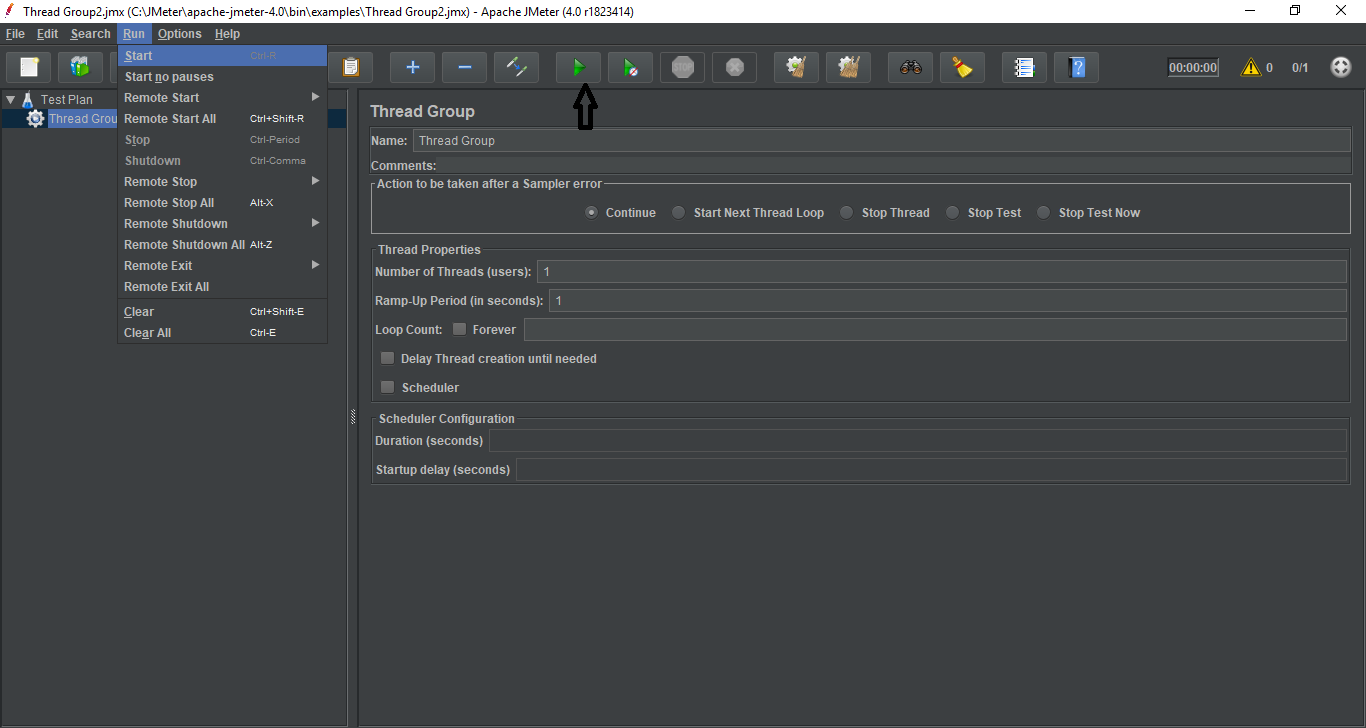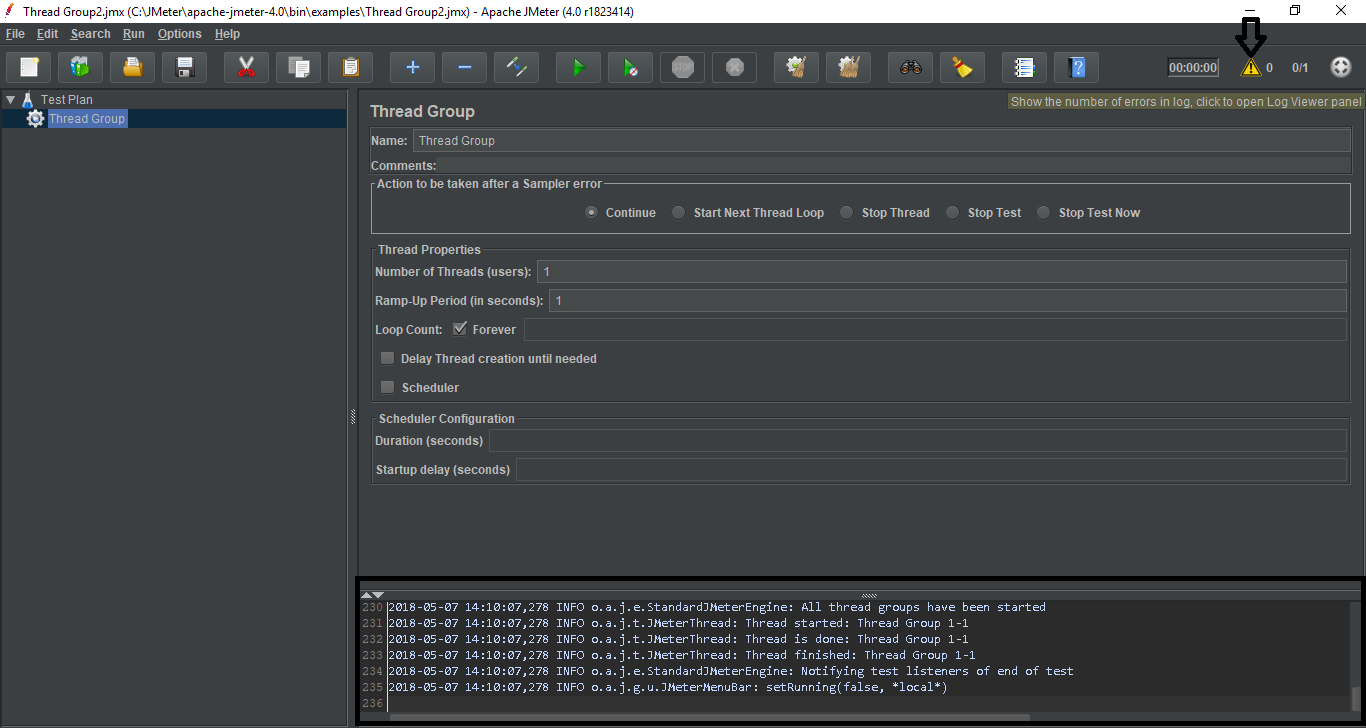JMeter 构建测试计划
构建 JMeter 测试计划
Atest 计划可以可视化为用于运行测试的 JMeter 脚本。一个测试计划由线程组、逻辑控制器、样本生成控制器、监听器、定时器、断言和配置元素等测试元素组成。
每个测试计划中至少应该有一个线程组。我们可以根据需要添加或删除元素。
让我们按照以下简单步骤开始构建测试计划:
步骤 1: 启动 JMeter 窗口。
转到您的 JMeter bin 文件夹并双击 ApacheJMeter.jar 文件以启动 JMeter 界面。
下图显示了未添加任何其他元素的默认 JMeter 界面:
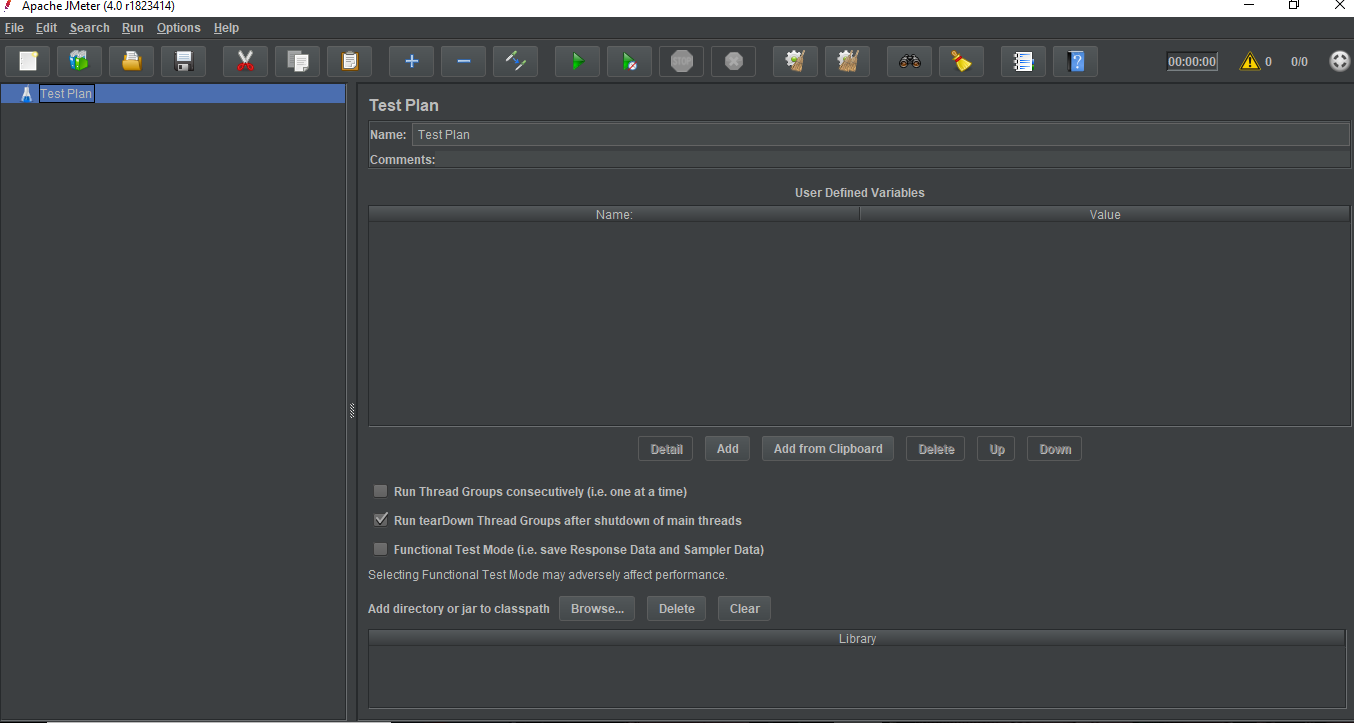 默认的 JMeter 接口包含一个测试计划节点,其中保存了真实的测试计划。
测试计划节点包含测试计划的名称和用户定义的变量。
当您必须在测试计划的多个部分重复任何值时,用户定义的变量提供了灵活性。
默认的 JMeter 接口包含一个测试计划节点,其中保存了真实的测试计划。
测试计划节点包含测试计划的名称和用户定义的变量。
当您必须在测试计划的多个部分重复任何值时,用户定义的变量提供了灵活性。
第 2 步: 添加/删除测试计划元素。
为 JMeter 创建测试计划后,下一步是向 JMeter 测试计划添加和删除元素。
选择测试计划节点并右键单击所选项目。
将鼠标悬停在"添加"选项上,将显示元素列表。
将鼠标悬停在所需的列表元素上,然后单击选择所需的选项。
下图显示了如何在测试计划中添加线程组元素:
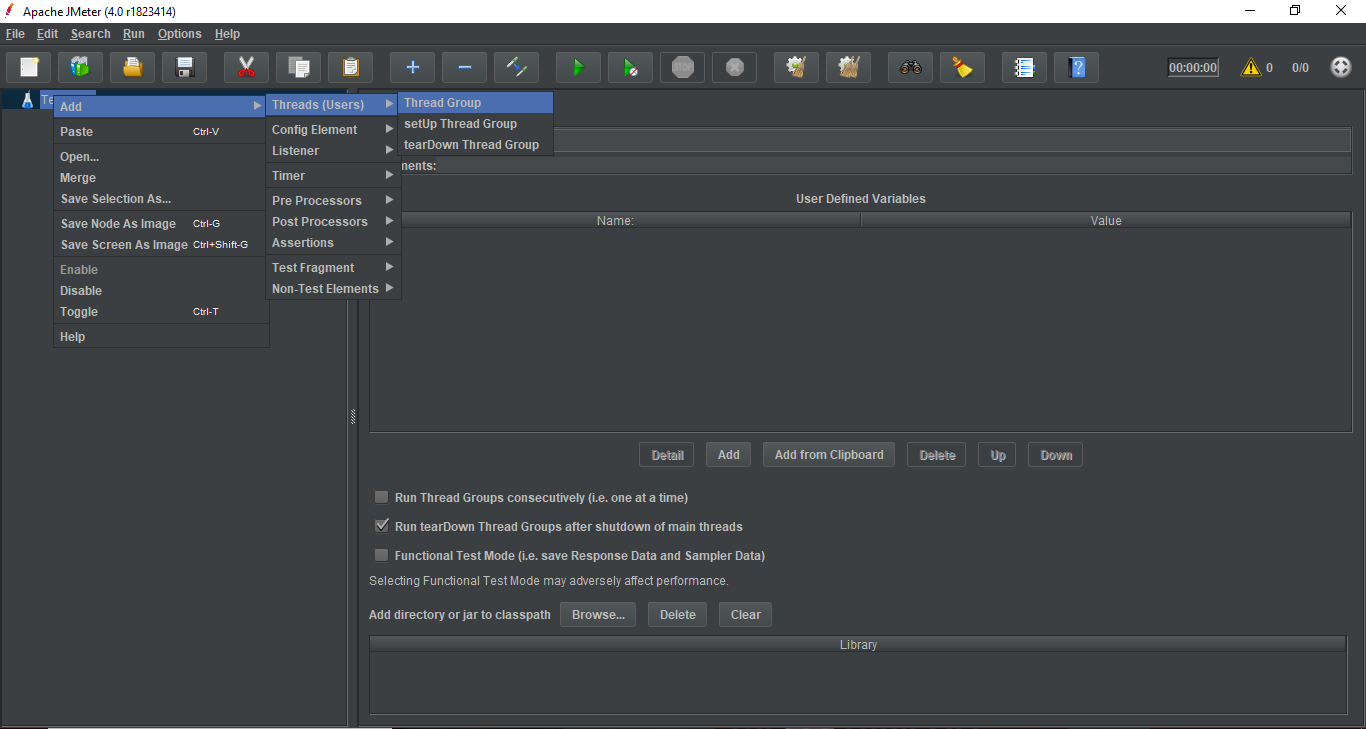 要删除一个元素,请选择所需的元素。
右键单击该元素并选择"删除"选项。
下图显示了如何删除测试计划中的线程组元素:
要删除一个元素,请选择所需的元素。
右键单击该元素并选择"删除"选项。
下图显示了如何删除测试计划中的线程组元素:
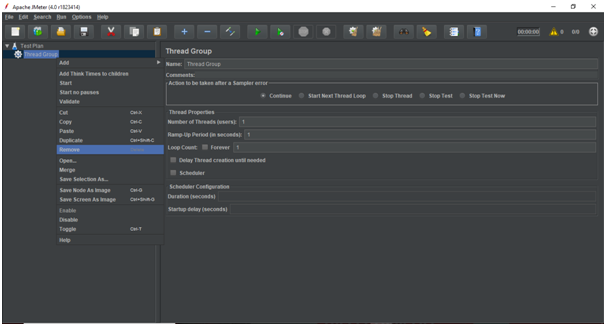
第 3 步: 加载和保存测试计划元素。
要将元素加载到 JMeter 测试计划树,请选择并右键单击要添加加载元素的任何树元素。
选择"合并"选项。
选择用于保存元素的 .jmx 文件。
元素将合并到 JMeter 测试计划树中。
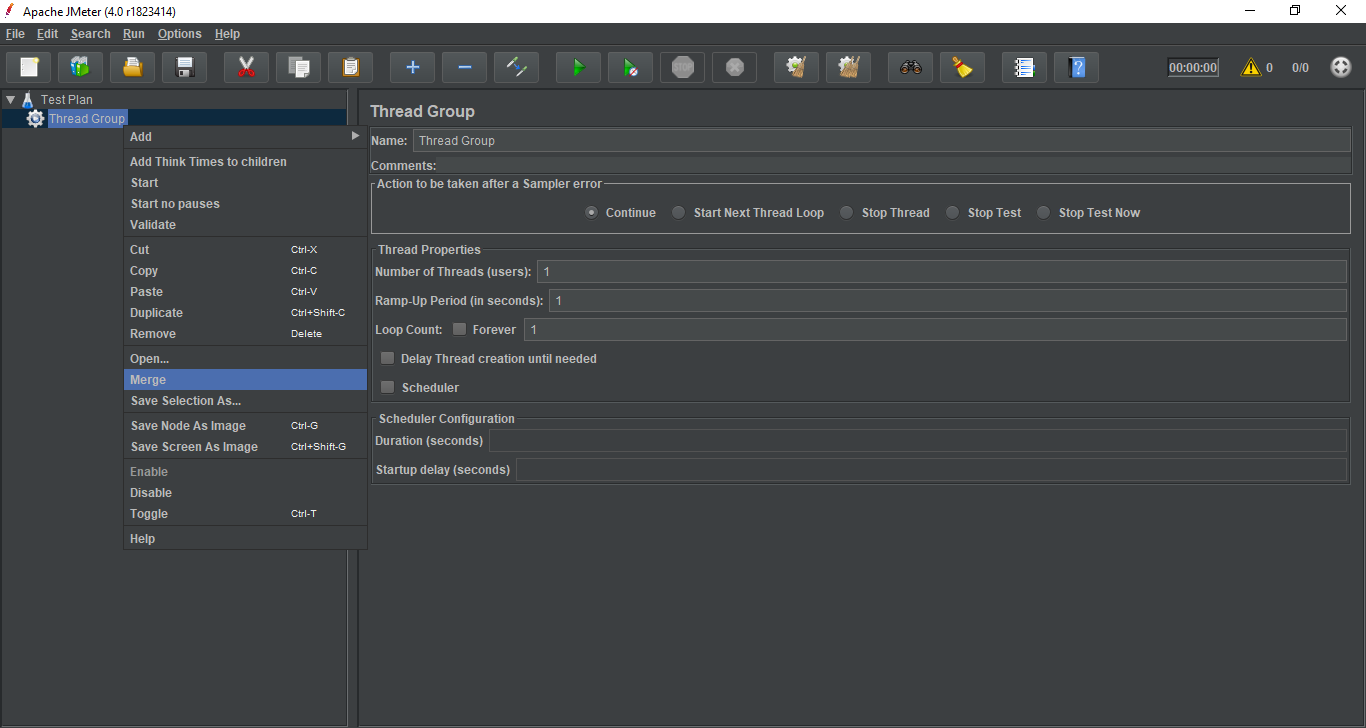 要保存树元素,请右键单击该元素。
选择"将所选内容另存为"选项。
将文件保存在所需位置。
要保存树元素,请右键单击该元素。
选择"将所选内容另存为"选项。
将文件保存在所需位置。
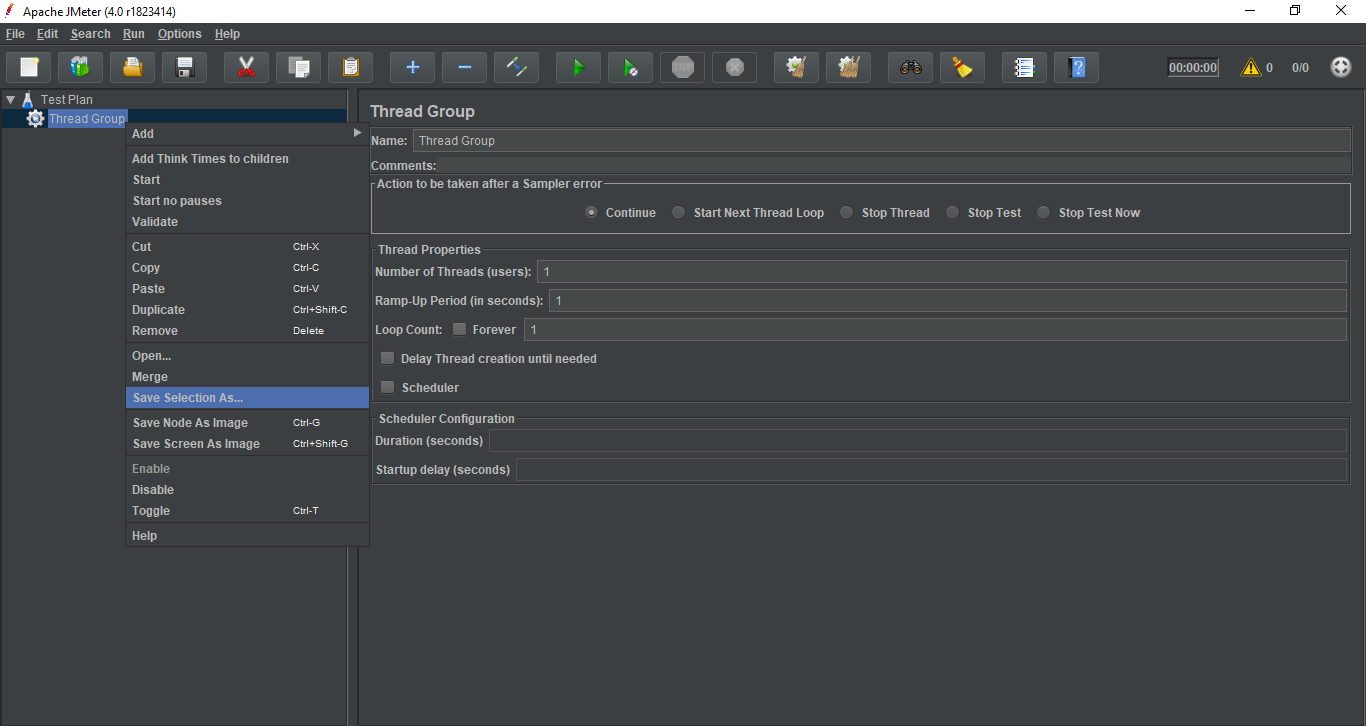
第 4 步: 配置树元素。
可以使用 JMeter 右侧框架上的控件配置测试计划中的元素。这些控件允许您配置所选元素的行为。比如一个线程组可以通过-
来配置
它的名字。
线程数(您正在测试的用户数)。
加速时间(您希望线程组从 0 个用户增加到 3 个用户需要多长时间)。
循环次数(测试应该循环多少次)。
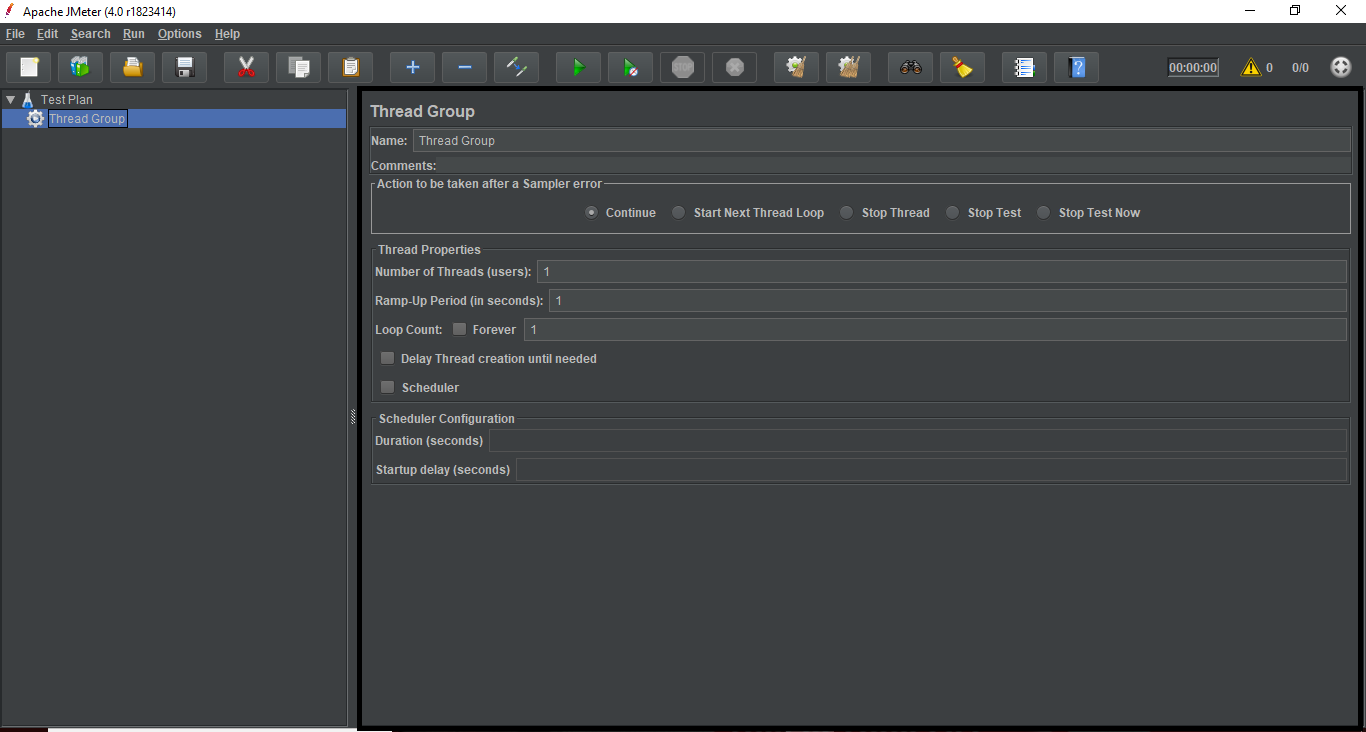
步骤 5: 保存 JMeter 测试计划。
到目前为止,我们已经完成了创建测试计划、添加元素和配置树的工作。
现在,您可以通过从文件菜单中选择"保存"或"将测试计划另存为"来保存整个测试计划。
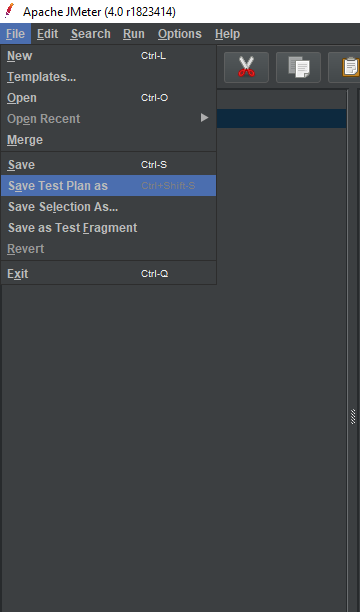
第 6 步: 运行 JMeter 测试计划。
您可以通过单击"运行"菜单项中的"开始"(Control + r) 或只需单击绿色播放按钮来运行测试计划。
下图显示了如何运行测试计划。
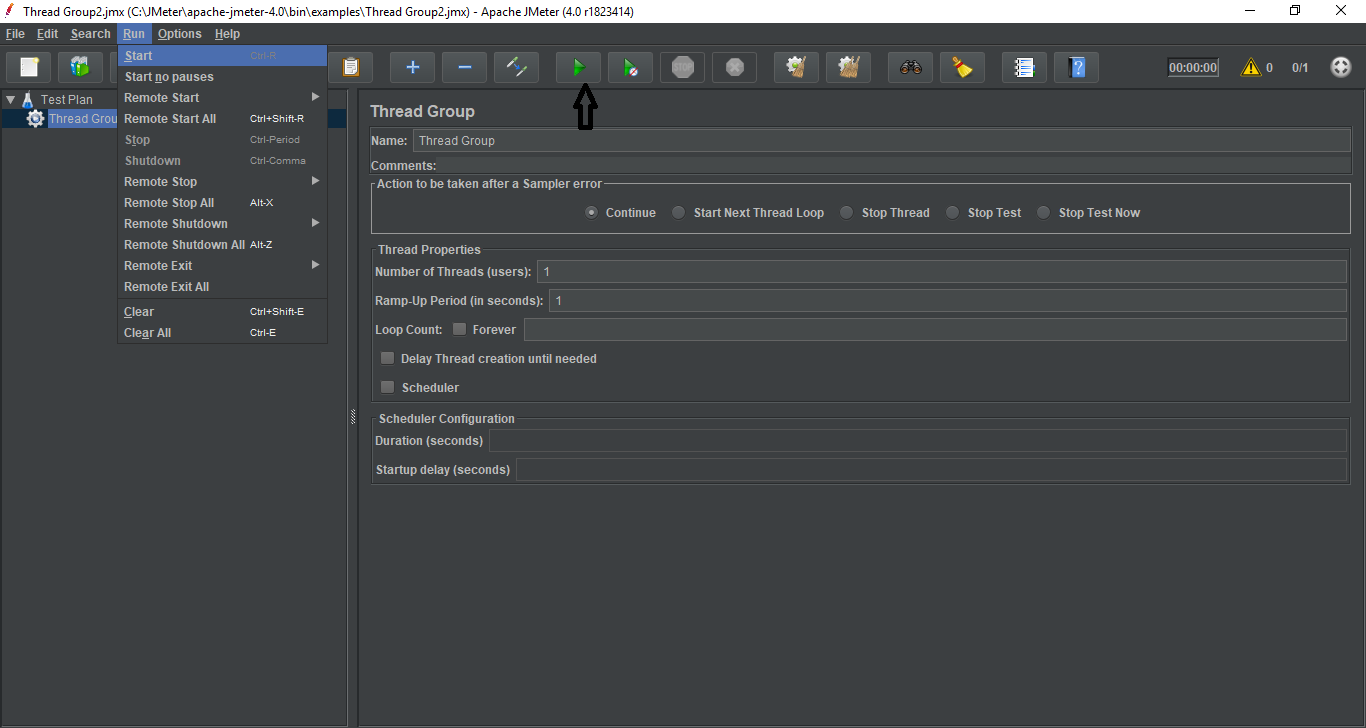 当测试计划开始运行时,JMeter 界面会在菜单栏下方的部分右侧显示一个绿色圆圈。
绿色圆圈左边的数字代表:
当测试计划开始运行时,JMeter 界面会在菜单栏下方的部分右侧显示一个绿色圆圈。
绿色圆圈左边的数字代表:
活动线程数/线程总数
步骤 7: 停止 JMeter 测试计划。
您可以使用 Stop(Control + '.') 停止测试计划-如果可能,它会立即停止线程。
您还可以使用 Shutdown(Control + ',')-它请求线程在任何正在进行的任务结束时停止。
第 8 步: 检查 JMeter 测试计划执行日志。
JMeter 将测试运行的详细信息、警告和错误存储到 jmeter.log 文件中。
您可以通过单击菜单栏正下方部分右侧的感叹号来访问 JMeter 日志。
下图显示了如何访问 JMeter 日志: